1 安装前准备
1.1 运行环境要求
CMS与服务器:
l CPU: Xeon E5502, 2000MHz, 1个, 2核
l 内存: 8G
l 硬盘容量:500GB
l 网卡: 1000M
l 操作系统:Windows 2003/2008 Server 32bit/64bit
客户端:
l CPU:Intel(R) Xeon(R) CPU 3440 或更高
l 内存:DDR3 4GB
l 硬盘:500GB
l 浏览器:支持 IE8/IE9/IE10,不支持兼容模式
l 操作系统:Windows XP SP3/ Windows 7/Windows8
l 显示:1024*768分辨率或更高,硬件支持 DirectX9.0c或更高版本
1.2 安装软件准备
安装前,请检查以下文件是否已获取:
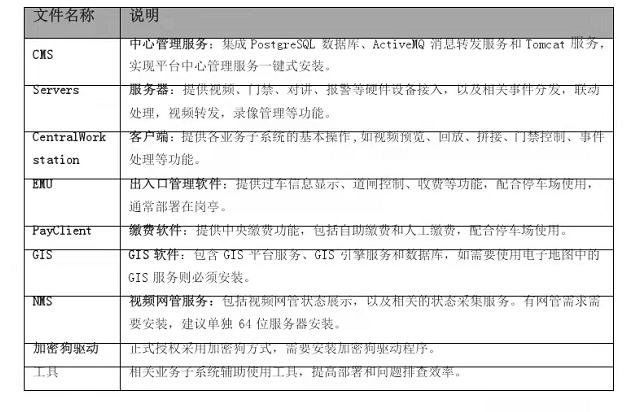
2 开始安装
2.1 部署方案
为了更好的保障系统运行,提升承载能力,提供以下三种基础部署方案。
(1) 单机部署:
将CMS和Servers部署在一台 Windows Server® 2008 服务器上。
适用于:
A、 只有单个子系统,并且规模不大(如视频200路,门禁200路以内且持卡人数少
于5000人,对讲1000路,停车场4车道以内。
B、 两个子系统,规模不大(如视频和门禁各100路以内且持卡人数少于3000人 ,对
讲500以内,停车场2车道以内)。
(2) 集中部署:
将整个CMS安装在一台服务器上,将Servers安装另外一台服务器上。
适用于:
A、 只有单个子系统,并且规模不大(如视频500路,门禁500路以内且持卡人数少
于10000人,对讲2000路,停车场4车道以内。
B、 多个子系统,规模不大(如视频和门禁各200路以内且持卡人数少于5000人 ,对
讲500以内,停车场2车道以内)。
(3) 分开部署:
将CMS和Servers中的业务模块分开部署在不同的服务器上,推荐部署方案:数据库、
消息转发和基础应用安装一台服务器,其他业务子系统分开部署在不同服务器,
Servers也根据服务情况,部署在一台或者多台服务器,详细可以咨询平台技术支持。
适用于:
A、 多个子系统,并且规模较大(如视频1000路,门禁1000路且持卡人数大于10000 人,对讲5000路以上,停车场4车道以上)。
2.2 安装加密狗驱动
深思洛克加密狗,采用免驱的方式,即插上加密狗,系统会自动安装加密狗驱动。如果某些
操作系统插上加密狗,无法识别,需要手动安装加密狗驱动。
注意:在安装加密狗驱动时,请拔下加密狗。否则某些电脑可能会引起安装错误。
按以下步骤进行安装:
步骤1 在安装包目录下,打开“加密狗驱动”文件夹。
步骤2 解压“加密狗驱动.rar。
步骤3 双击“加密狗驱动.exe”,启动安装程序。
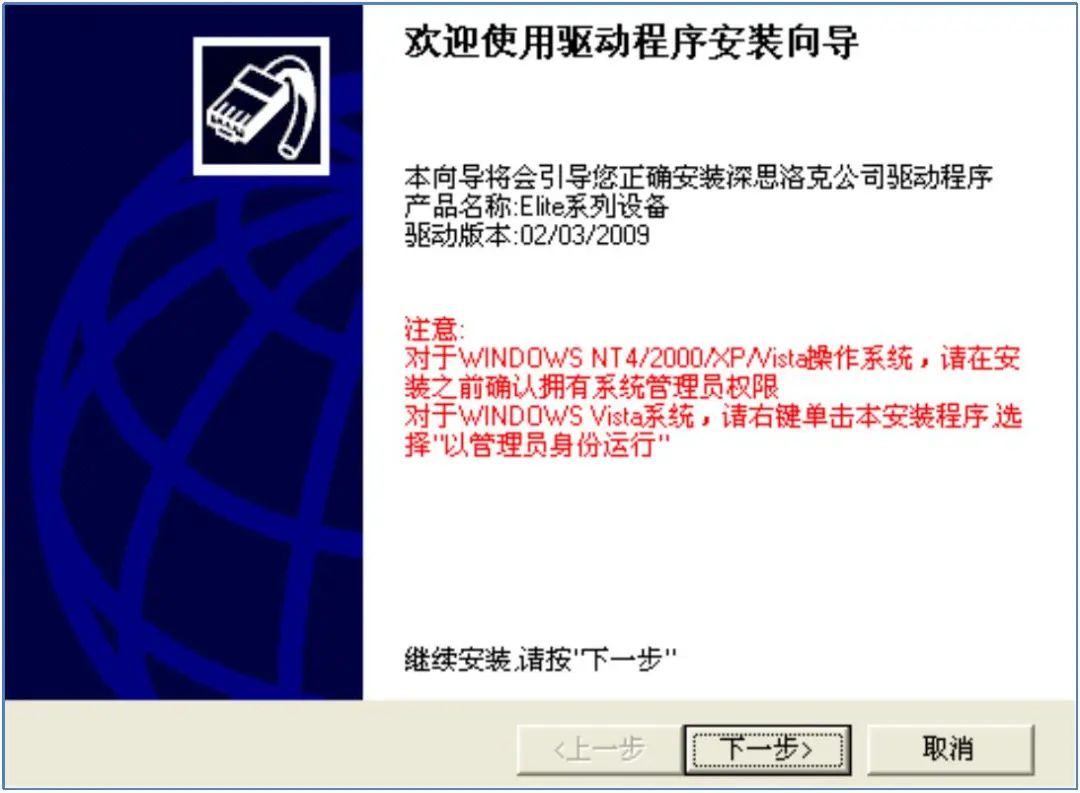
步骤4 点击“下一步,选择安装驱动程序。
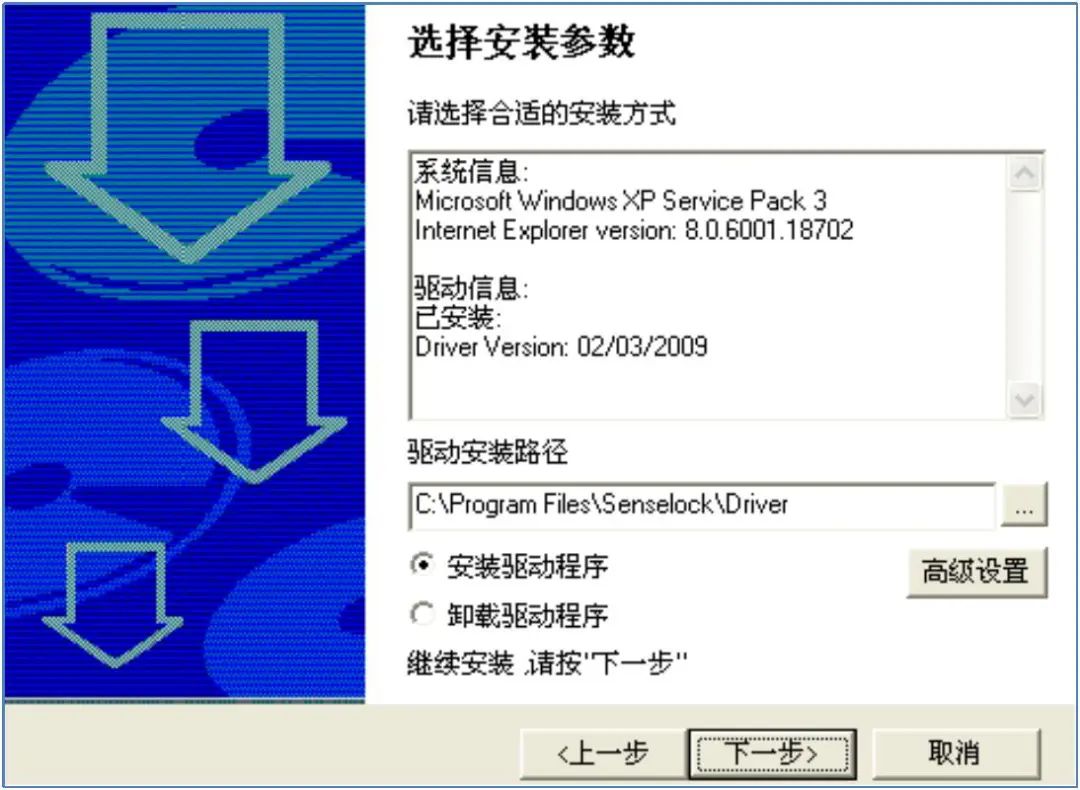
步骤5 继续“下一步”进行安装。
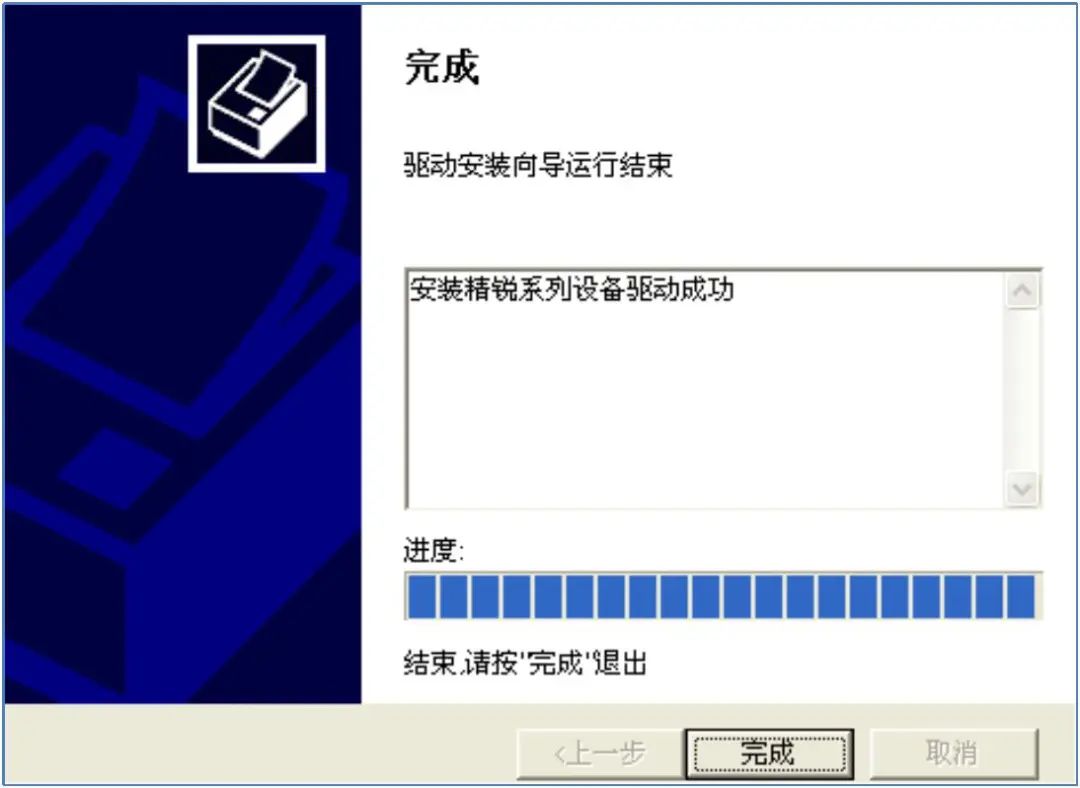
步骤6 完成安装
2.3 安装 CMS
CMS提供中心管理服务,数据库、消息转发服务和基础应用核心模块必须安装,其他业务子系
统根据实际项目情况选择安装,安装步骤如下:
步骤1 请先将加密狗插在需要安装 CMS的服务器上。
步骤2 在安装包目录下,打开“CMS”文件夹。
步骤3 双击 CMS可执行文件,启动安装程序,进入“选择目的地位置”:
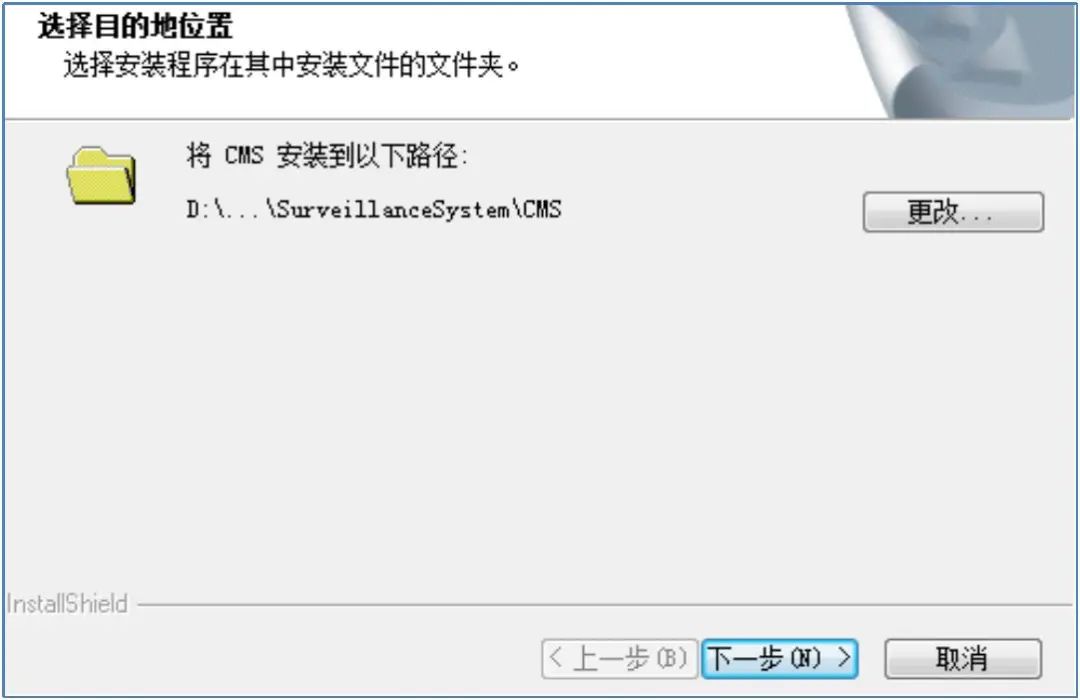
可以通过单击

选择其他安装路径。
步骤4 单击“下一步”,进入“选择功能”:
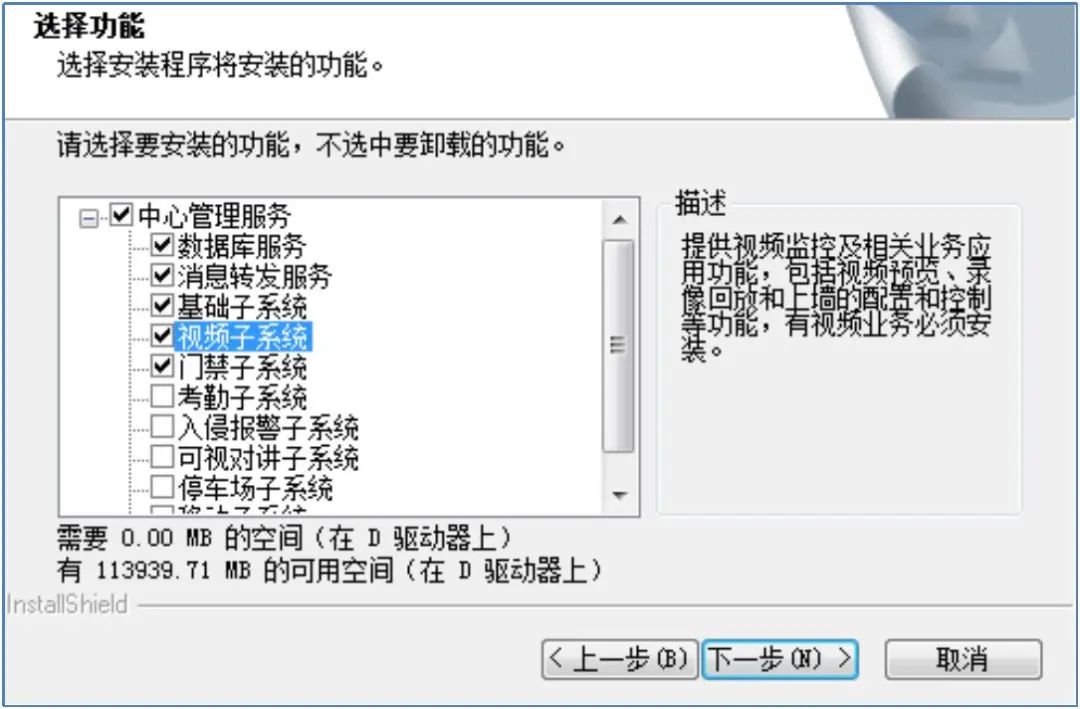
选择需要安装的模块或者子系统。
步骤5 单击“下一步”,进入“开始安装”
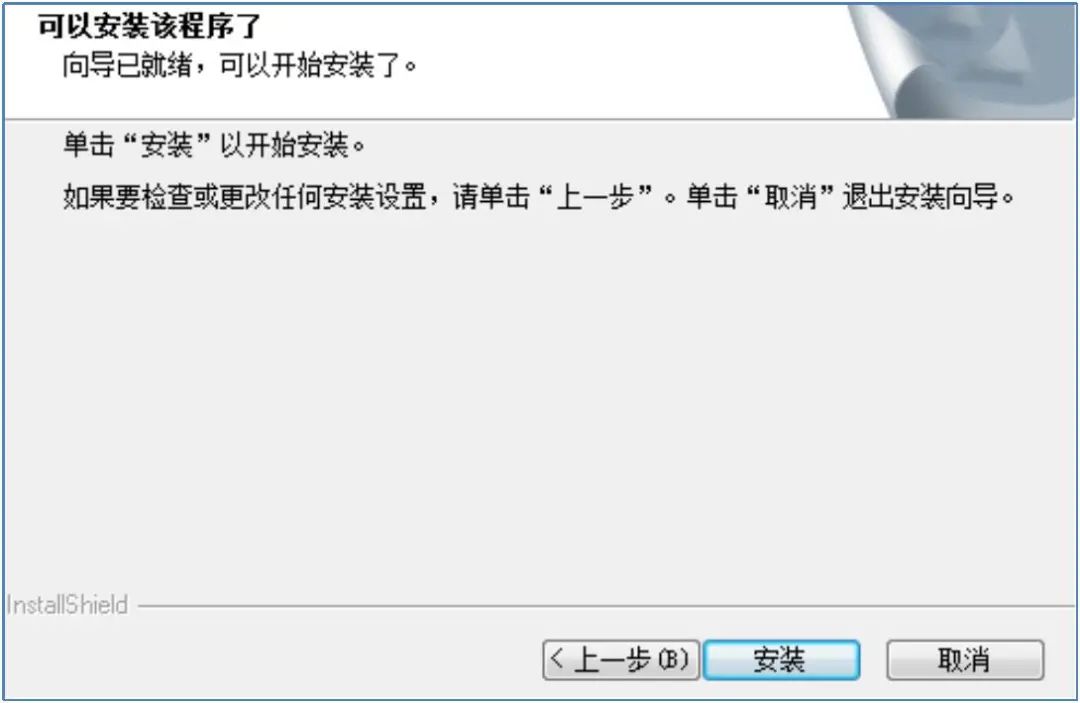
步骤6 单击“安装”,开始程序安装:
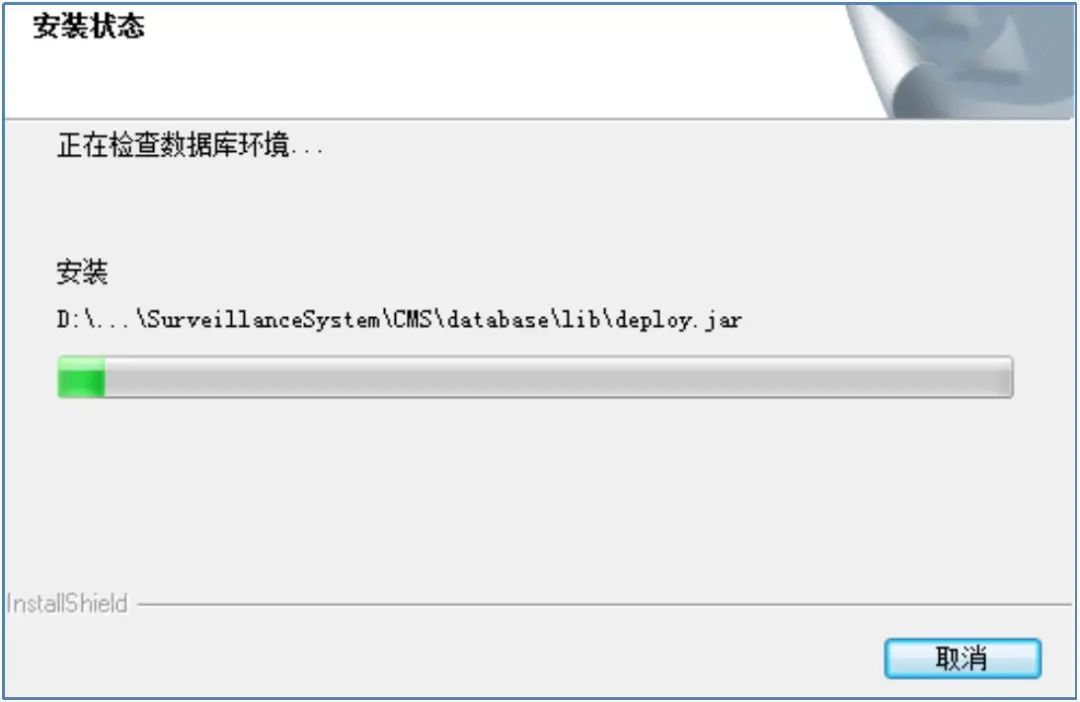
步骤7 安装完成,弹出:
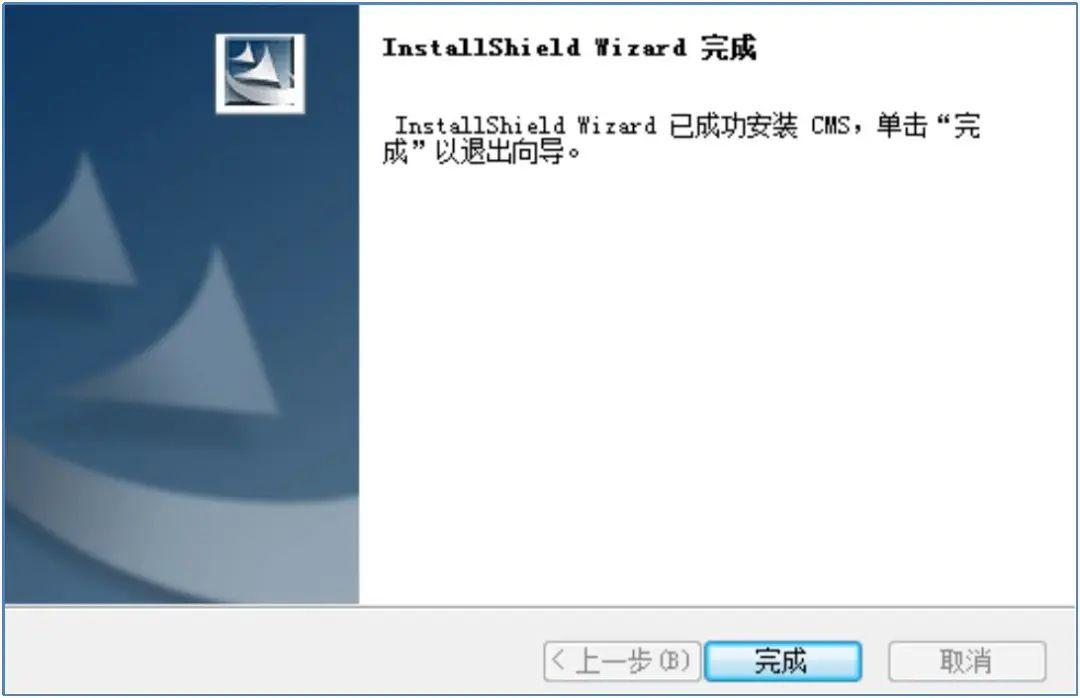
步骤8 单击“完成”,弹出“CMS配置工具”:
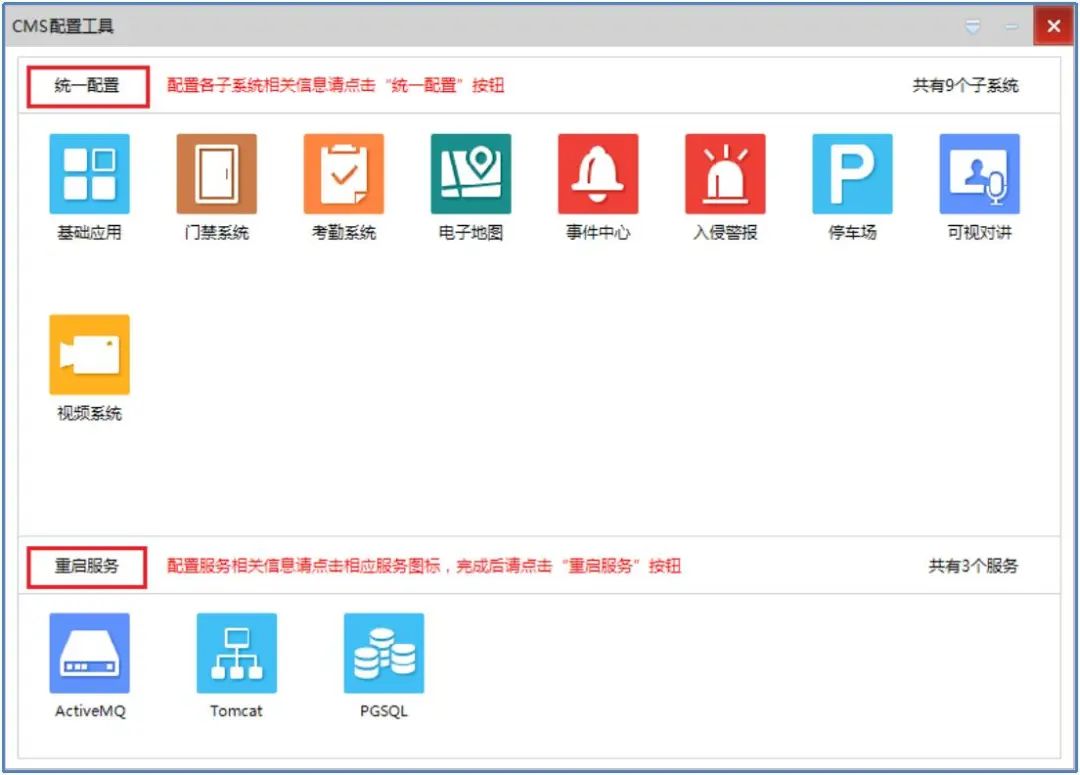
界面上部显示平台中已经安装的业务子系统,点击“统一配置”可以配置平台的数据
库,MQ和基础应用的地址;界面下部限制平台中已经安装的服务,如 CMS都装在一
台服务器上,默认有 ActiveMQ、Tomcat和 PGSQL服务,点击按钮“重启服务”会按
照顺序停止并重启服务。
步骤9 单击左上角“统一配置”,进入配置参数修改页面:
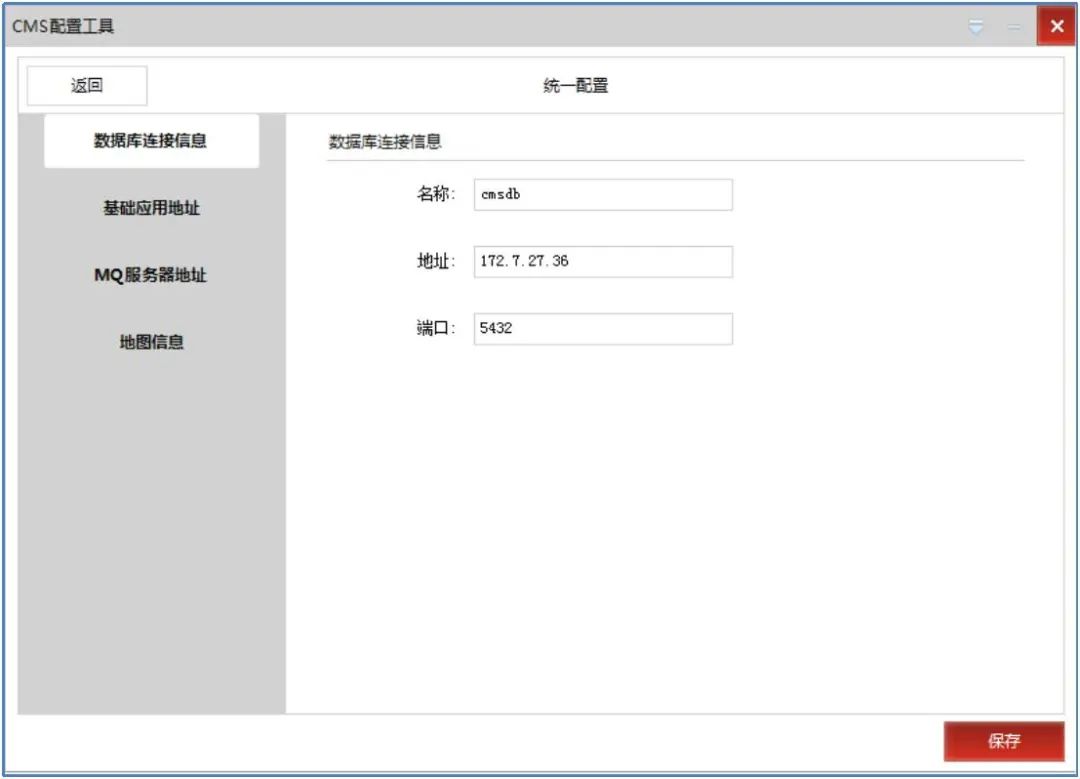
核对相关配置参数是否正确,如不正确请参照格式修改,相关配置项目说明参见工具
安装目录自带手册《CMS配置工具使用说明书》。
步骤10 单击“保存”:
选择是,则自动启动 ActiveMQ、Tomcat和 PGSQL服务,所有的配置信息将生效。
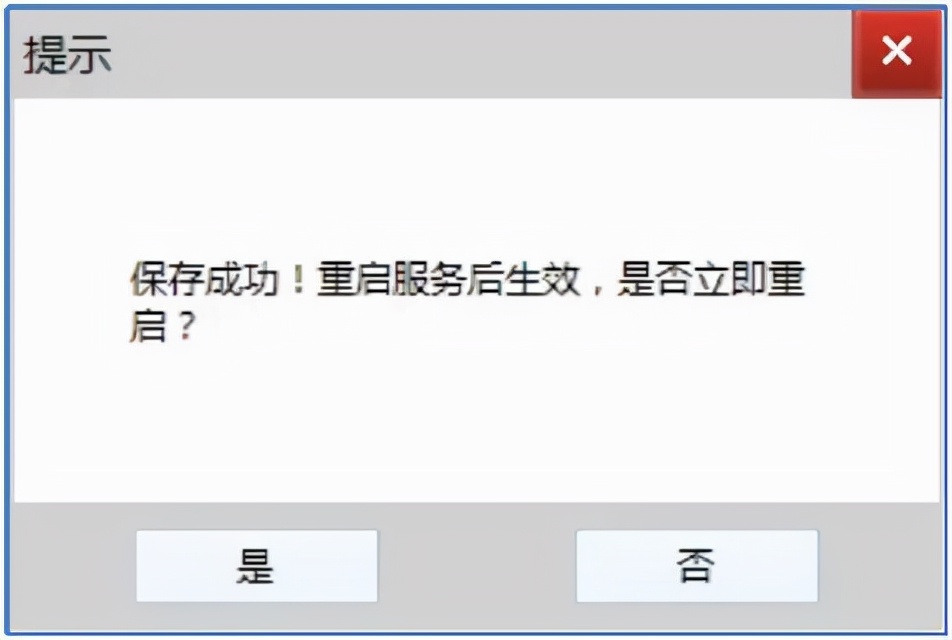





选择是,则自动启动 ActiveMQ、Tomcat和 PGSQL服务,所有的配置信息将生效。
注意,首次安装 Tomcat服务默认未启动,如果配置信息无需修改,则直接返回到前
一页,单击“重启服务”启动平台。
步骤11 单击右上角

,关闭 CMS配置工具。
注意,以下情况需要使用部署安装工具,重新配置:
² 平台数据库、MQ和基础应用的 IP地址更换
² 执行安装包修复,或者修改(比如增加子系统)
² 重新部署(或者重新更换升级 war包)
2.4 安装 Servers
Servers提供视频、门禁、对讲、报警等硬件设备接入,以及相关事件分发,联动处理,视频
转发,录像管理等功能。可根据实际情况选择安装,安装步骤如下:
步骤1 在安装包目录下,打开“Servers”文件夹。
步骤2 双击 Servers可执行文件,启动安装程序。
步骤3 单击“下一步”。出现欢迎界面:
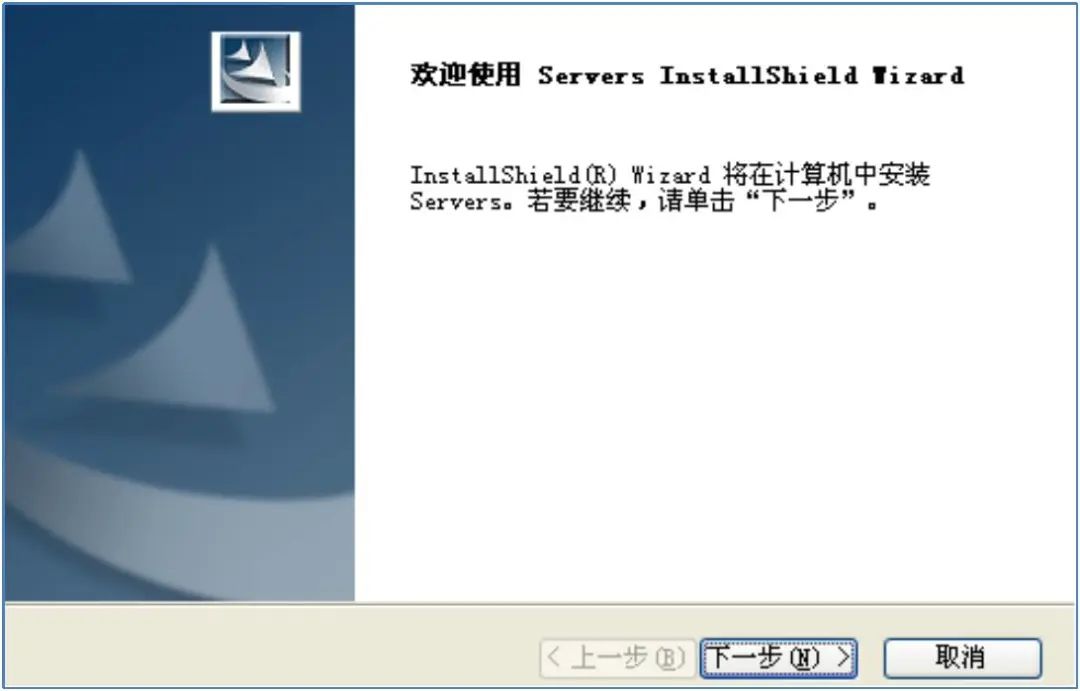
步骤4 单击“下一步”,进入“安装类型”选择:
如果选择全部安装,路径默认是优先安装在 D盘,如果没 D盘默认系统盘。
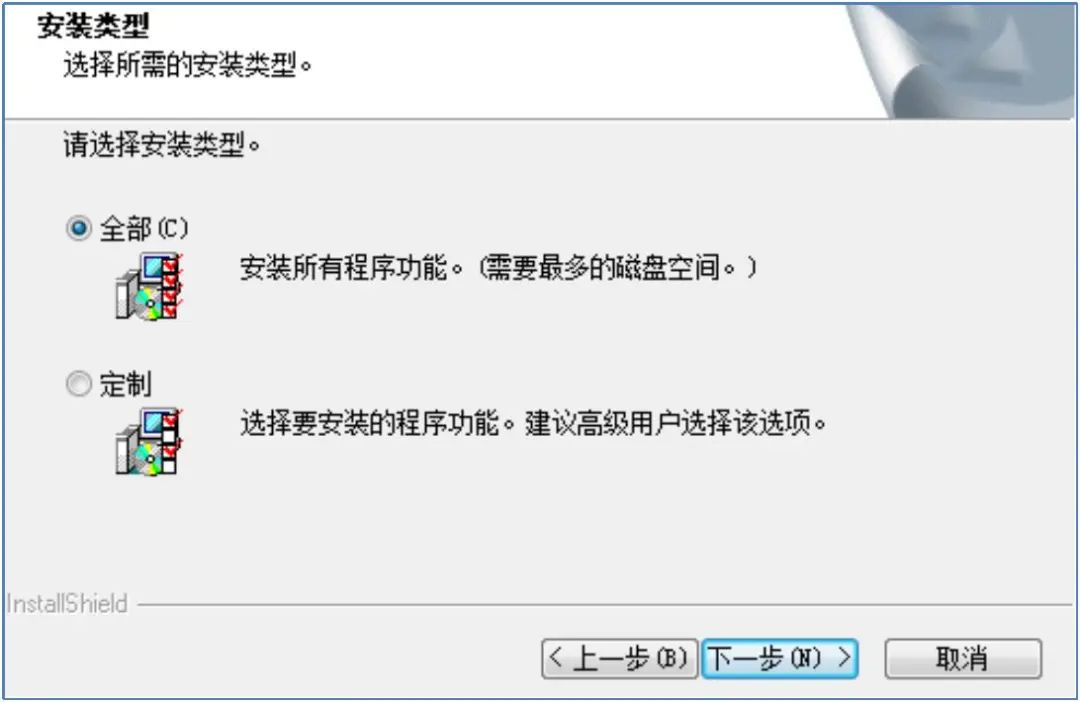
步骤5 如选择“定制”,可自定义安装功能模块,进入“选择目的地位置”:
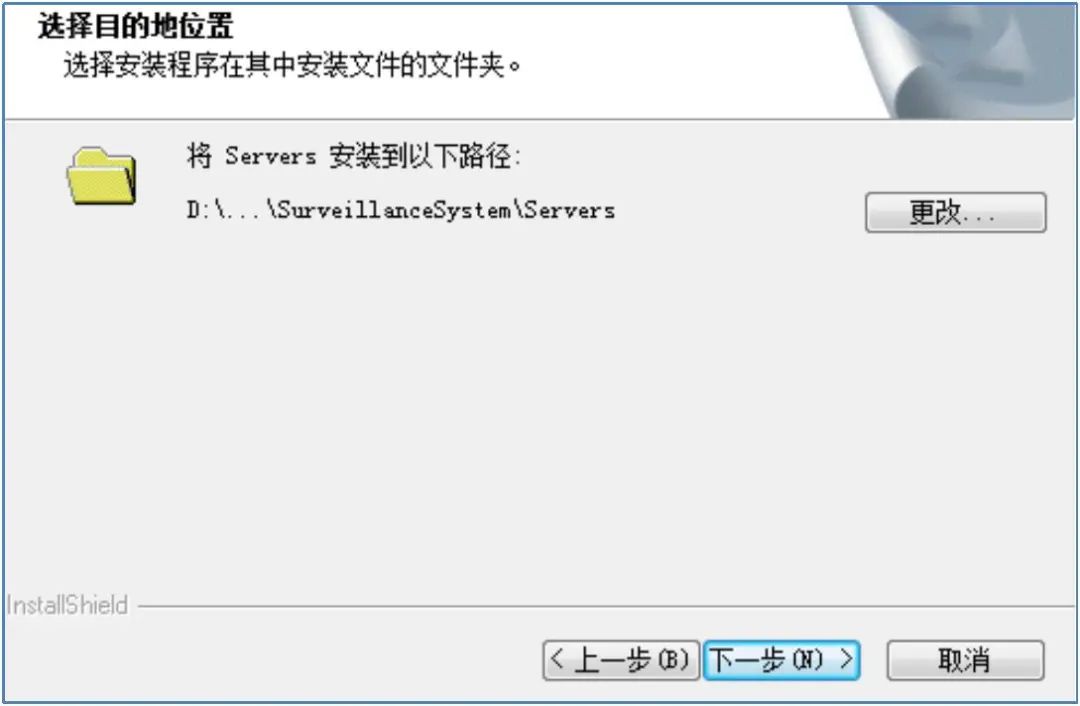
步骤6 单击“下一步”,进入“选择功能”:
可以根据项目实际需要,选择对应的服务器子系统安装,相关模块介绍请参看安装包的描述信息。
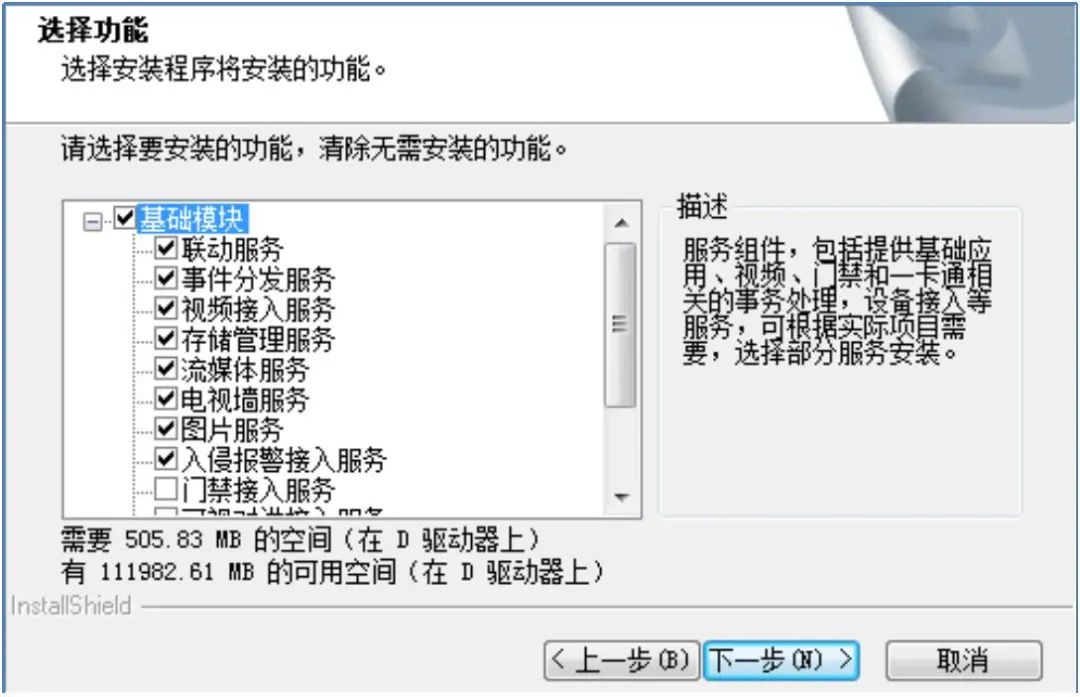
步骤7 单击“下一步”,进入“开始安装”:
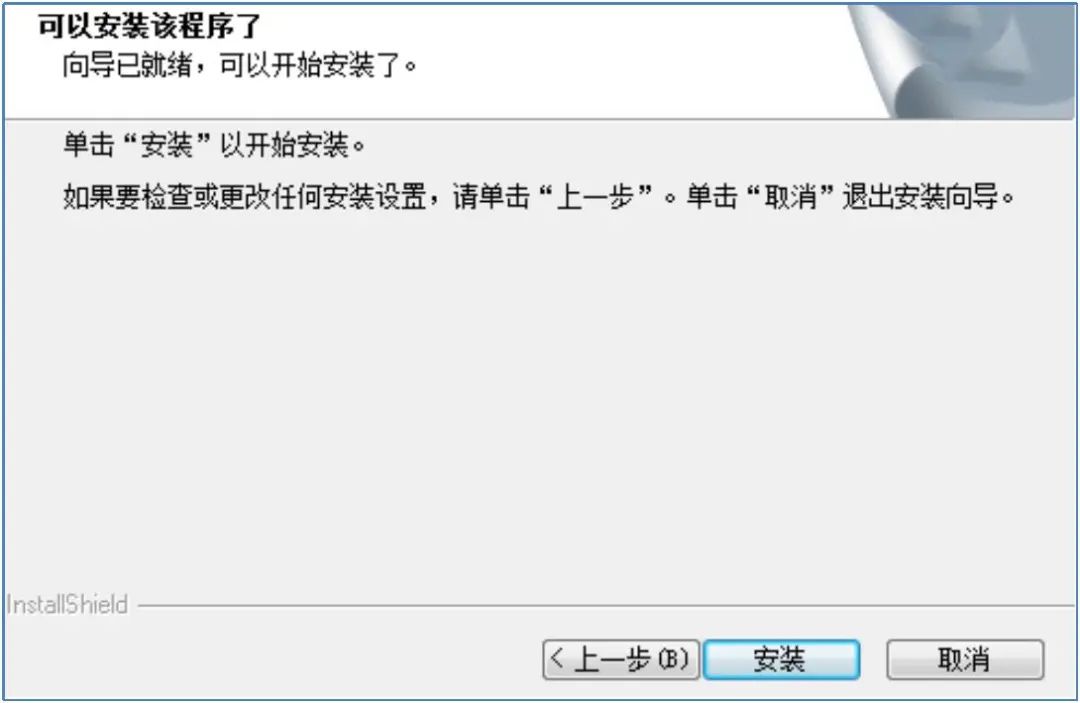
步骤8 单击“安装”,开始程序安装:
在“安装状态”对话框中显示安装进度,大约持续 2分钟。
步骤9 单击“完成”,完成 Servers安装。
2.5 安装 CentralWorkstation
CentralWorkstation提供各业务子系统的基本操作,如视频预览、回放、拼接、门禁控制、事
件处理,对讲等基本控制功能。推荐选择全部安装,项目授权会控制哪些子系统可以使用,安
装步骤如下:
步骤1 在安装包目录下,打开“CentralWorkstation”文件夹。
步骤2 双击 CentralWorkstation可执行文件,启动安装程序。
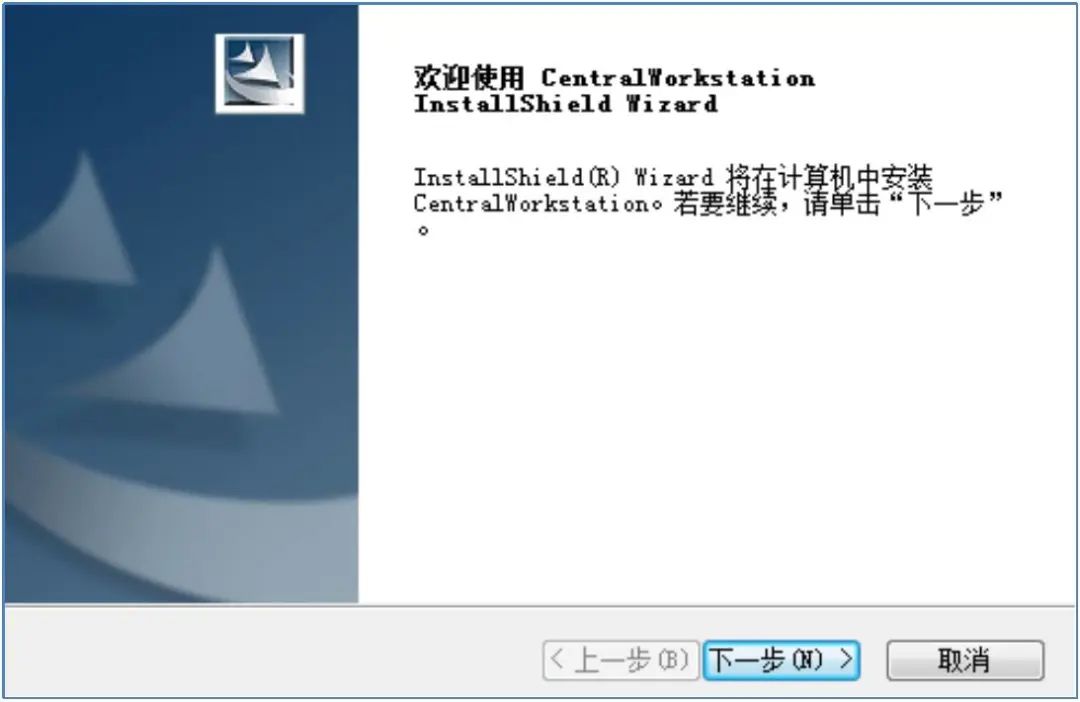
步骤3 单击“下一步”。出现欢迎界面:
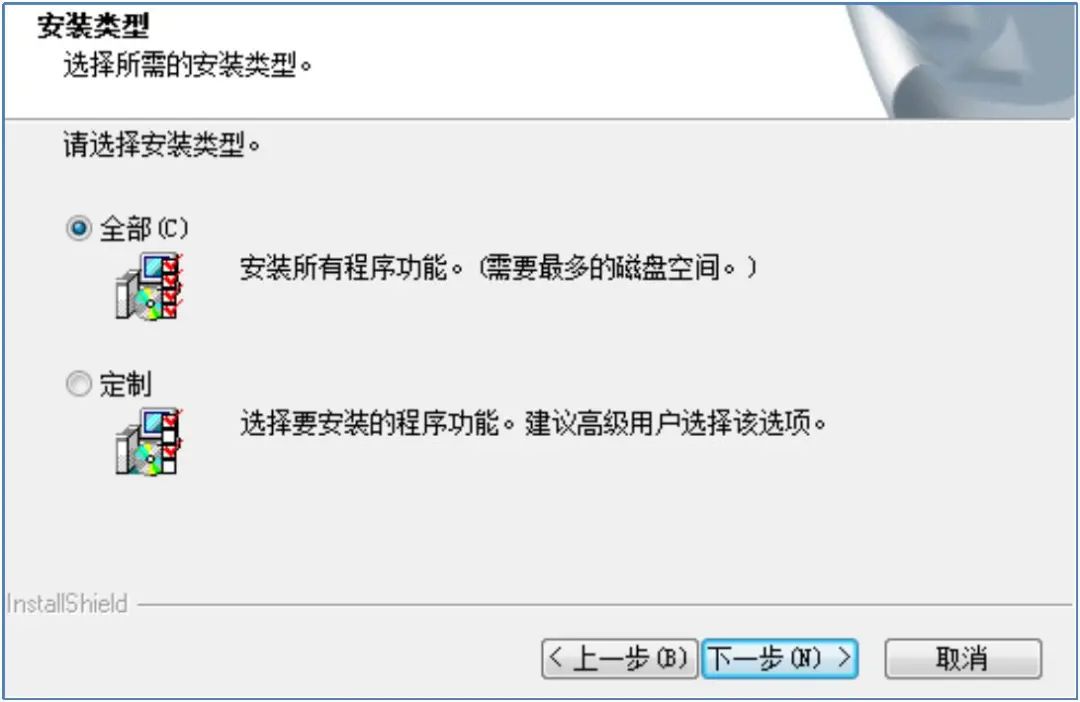
步骤4 单击“下一步”,进入“安装类型”选择:
如果选择全部安装,路径默认是优先安装在 D盘,如果没 D盘默认系统盘。
步骤5 如选择“定制”,可自定义安装功能模块,进入“选择目的地位置”:。
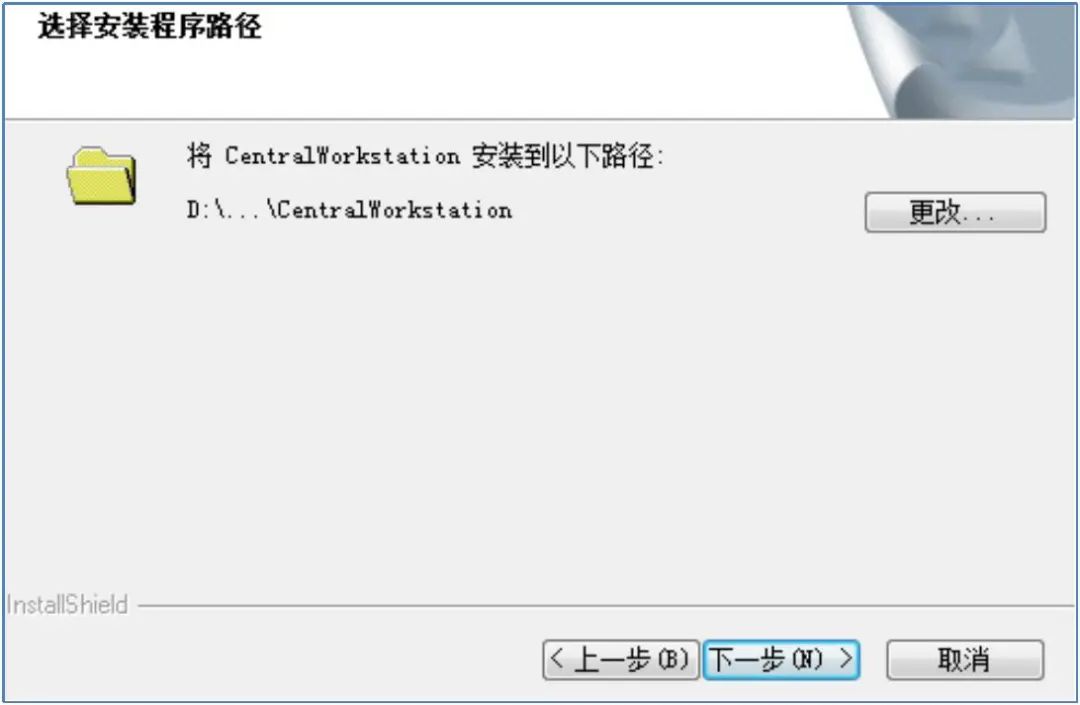
步骤6 单击“下一步”,进入“选择功能”:
步骤7 单击“下一步”,进入“开始安装”:
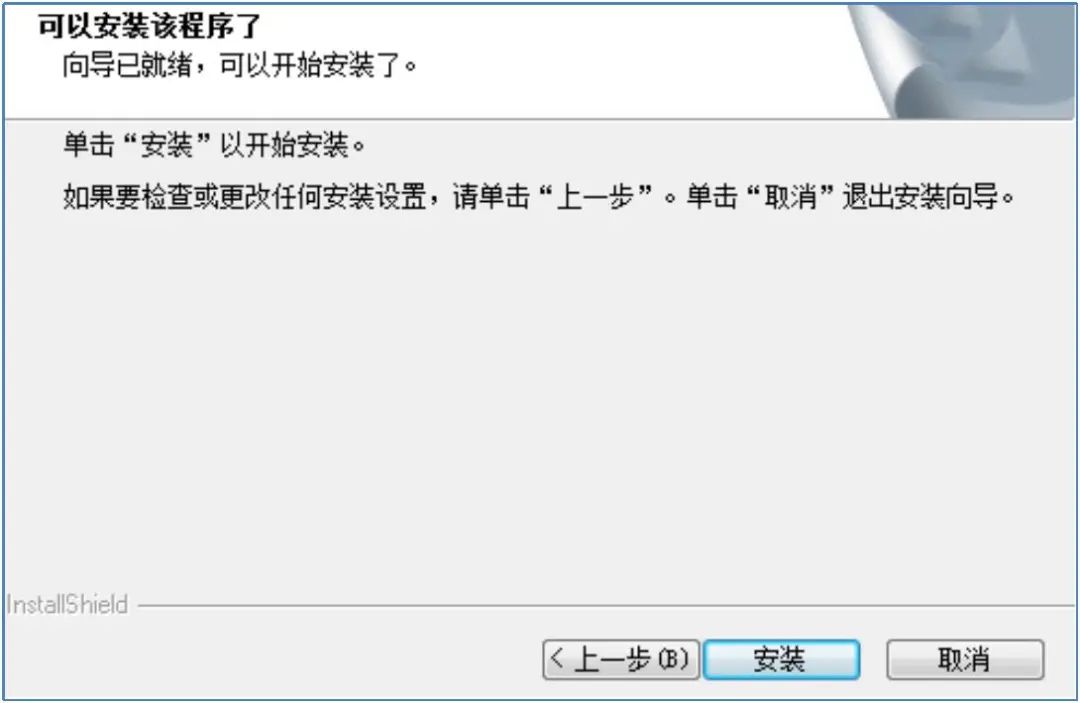
步骤8 单击“安装”,开始程序安装:
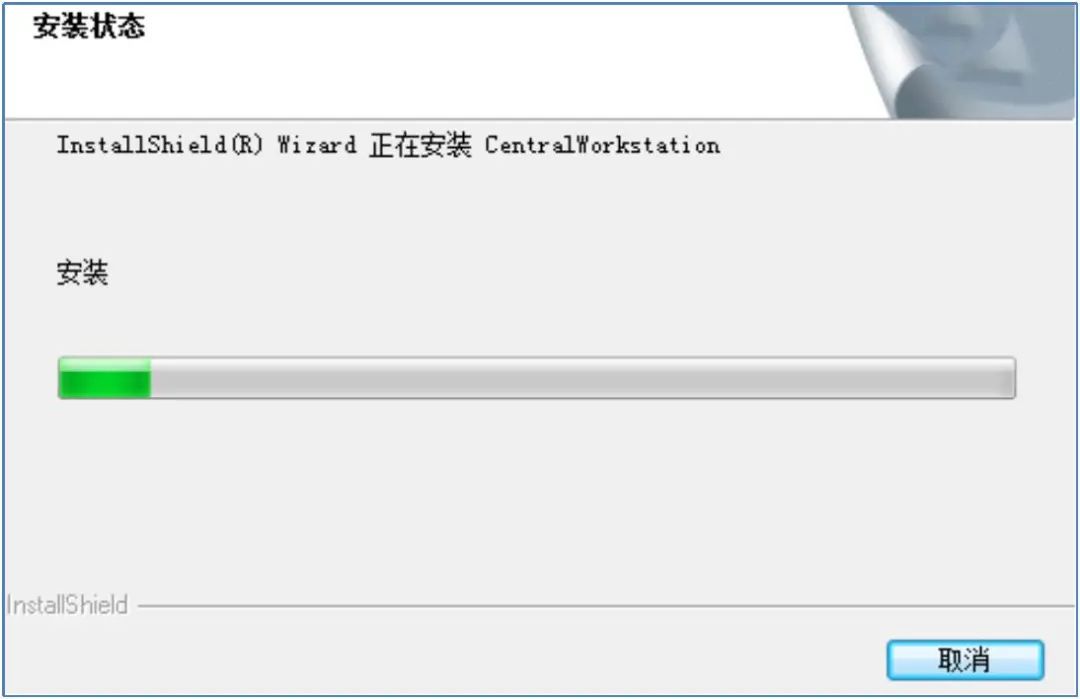
步骤9 单击“完成”,完成 Servers 安装。
2.6 安装 EMU
出入口管理软件,配合停车场使用,通常安装于每一个停车场出入口。安装步骤如下:
步骤1 在安装包目录下,打开“EMU”文件夹。
步骤2 双击 EMU可执行文件,启动安装程序。
步骤3 单击“下一步”。出现欢迎界面:
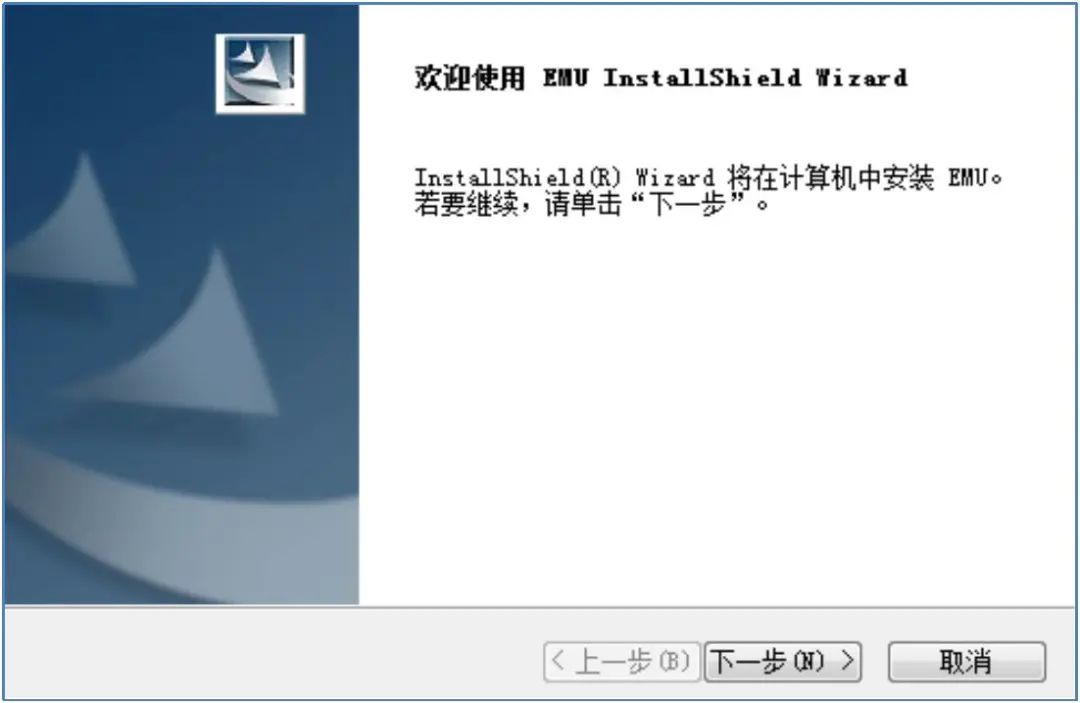
步骤4 单击“下一步”,进入“选择目的地位置”:。
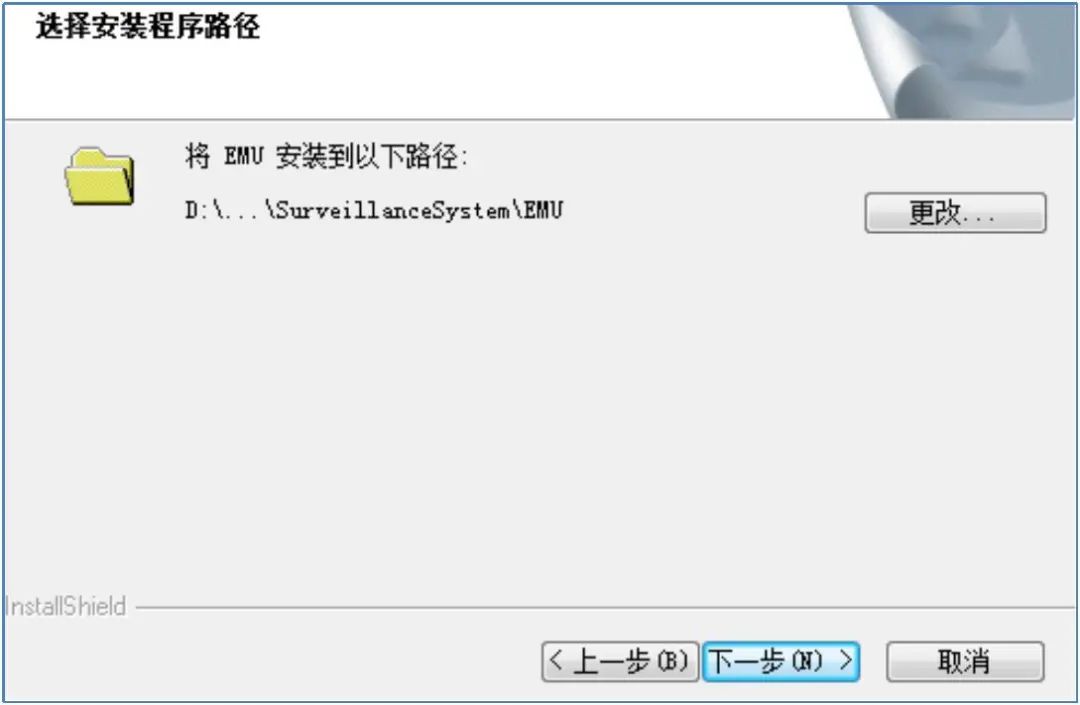
步骤5 单击“下一步”,进入“开始安装”:
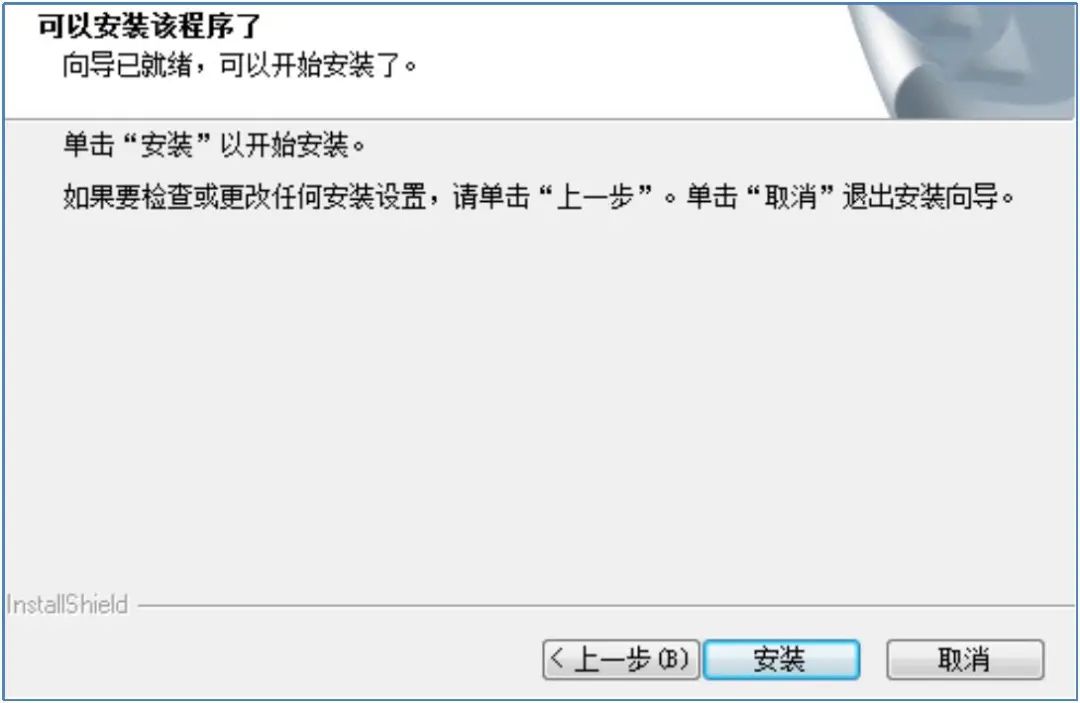
步骤6 单击“安装”,开始程序安装:
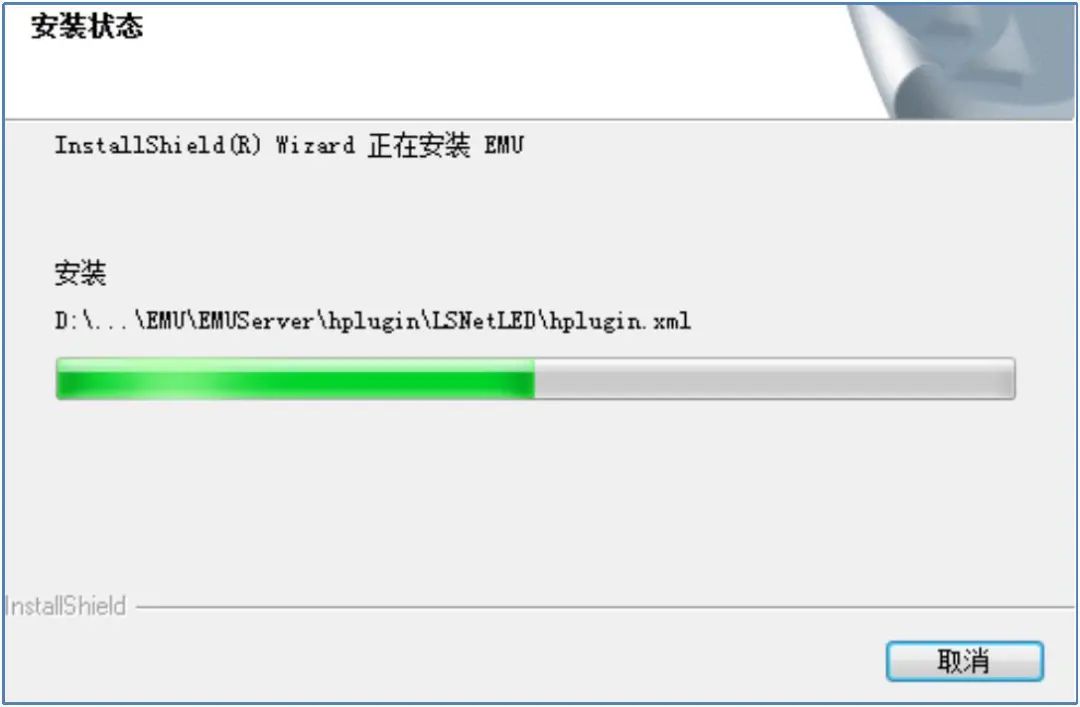
步骤7 单击“完成”,完成 EMU 安装。
2.7 安装 PayClient
缴费客户端,包括自助缴费和人工缴费程序,适用于停车场中央缴费。自助缴费终端安装在自
助缴费机上,人工收费请安装人工缴费终端。安装步骤如下:
步骤1 在安装包目录下,打开“PayClient”文件夹。
步骤2 双击 PayClient可执行文件,启动安装程序。
步骤3 单击“下一步”。出现欢迎界面:
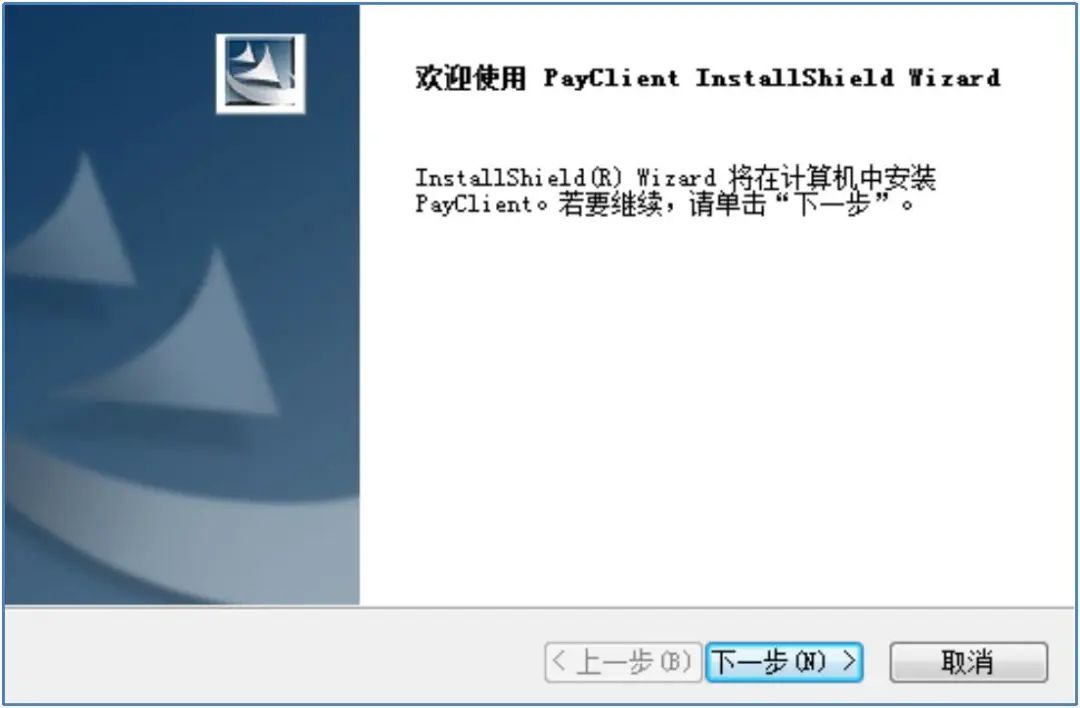
步骤4 单击“下一步”,进入“选择目的地位置”:。
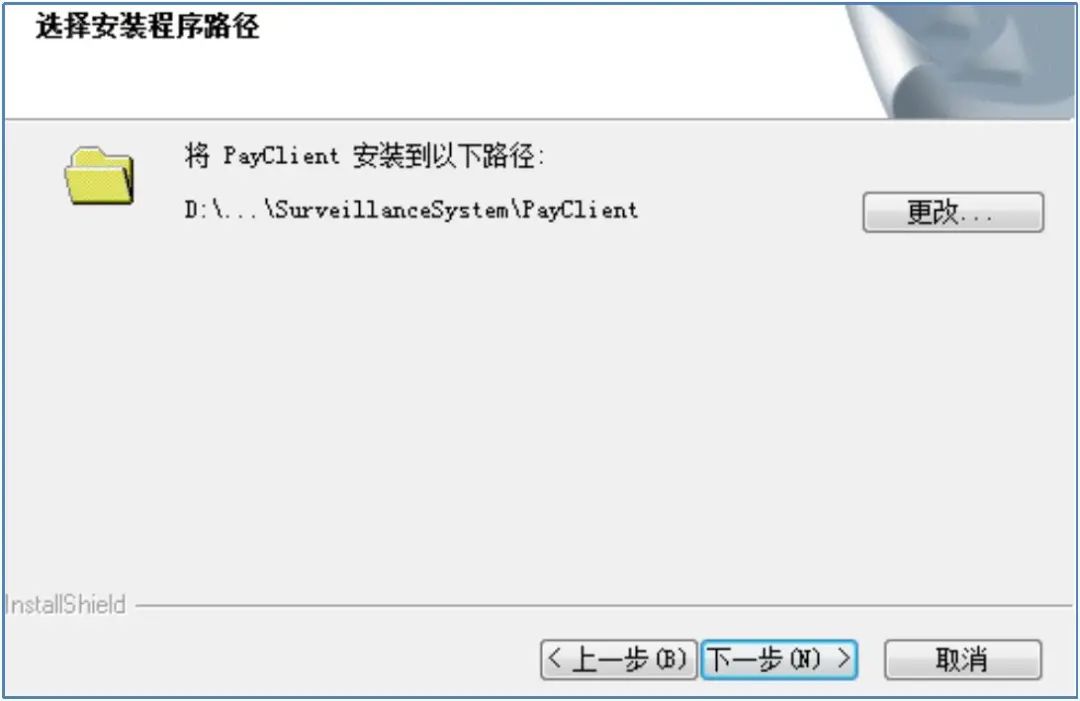
步骤5 单击“下一步”,进入“选择功能”:
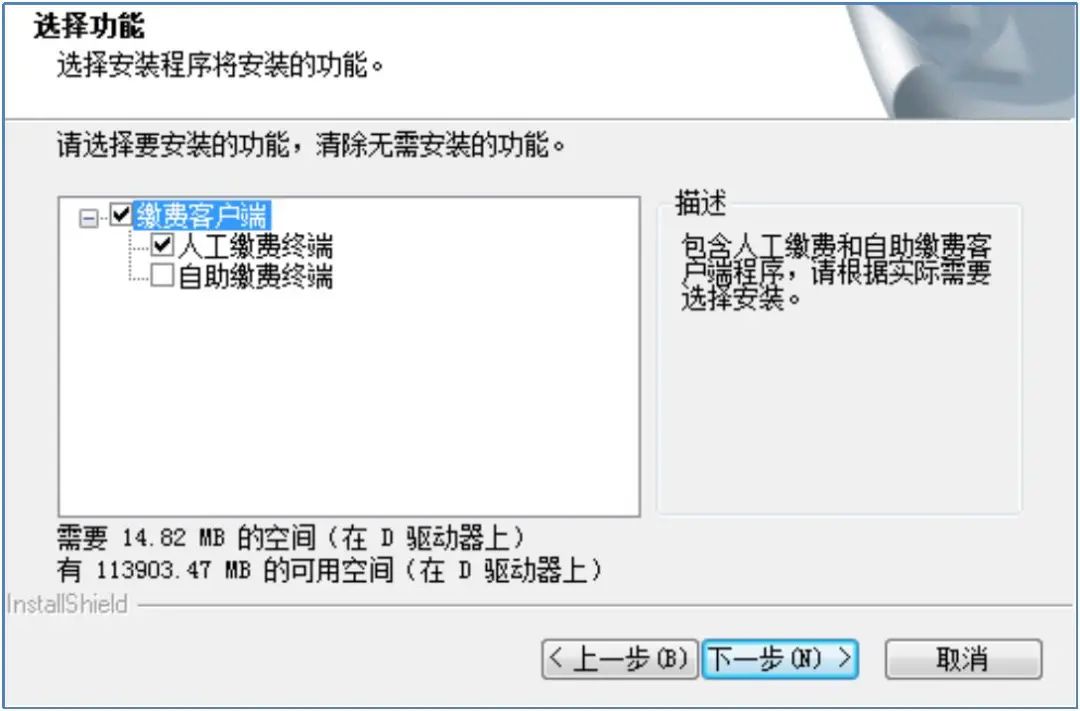
步骤6 单击“下一步”,进入“开始安装”:
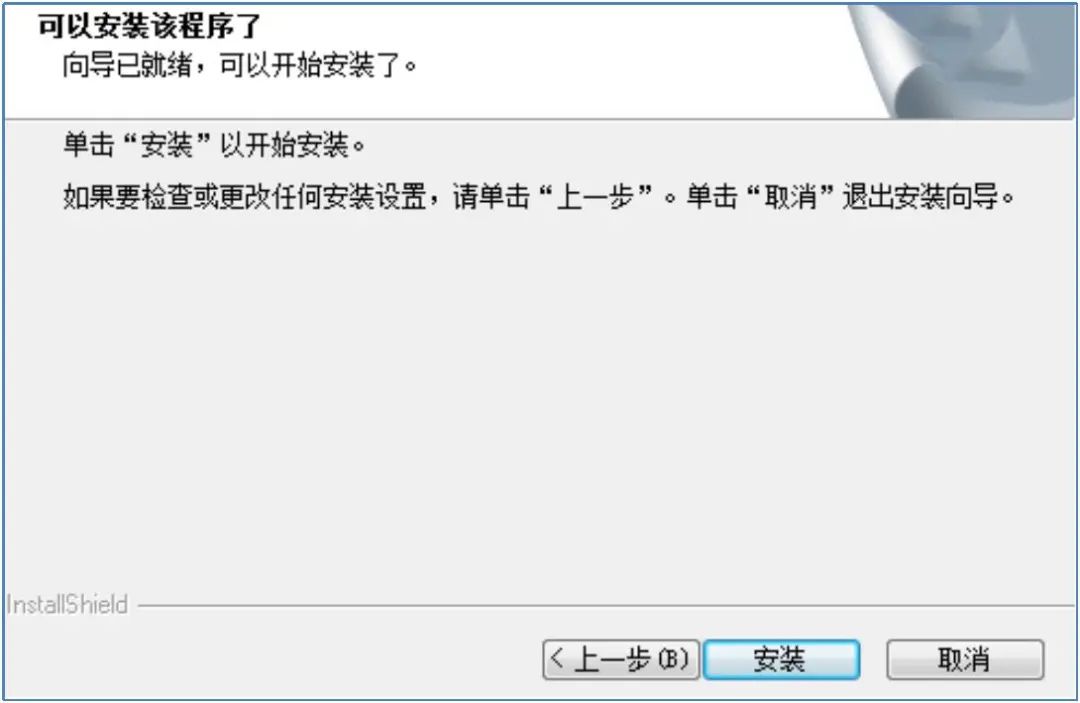
步骤7 单击“安装”,开始程序安装:
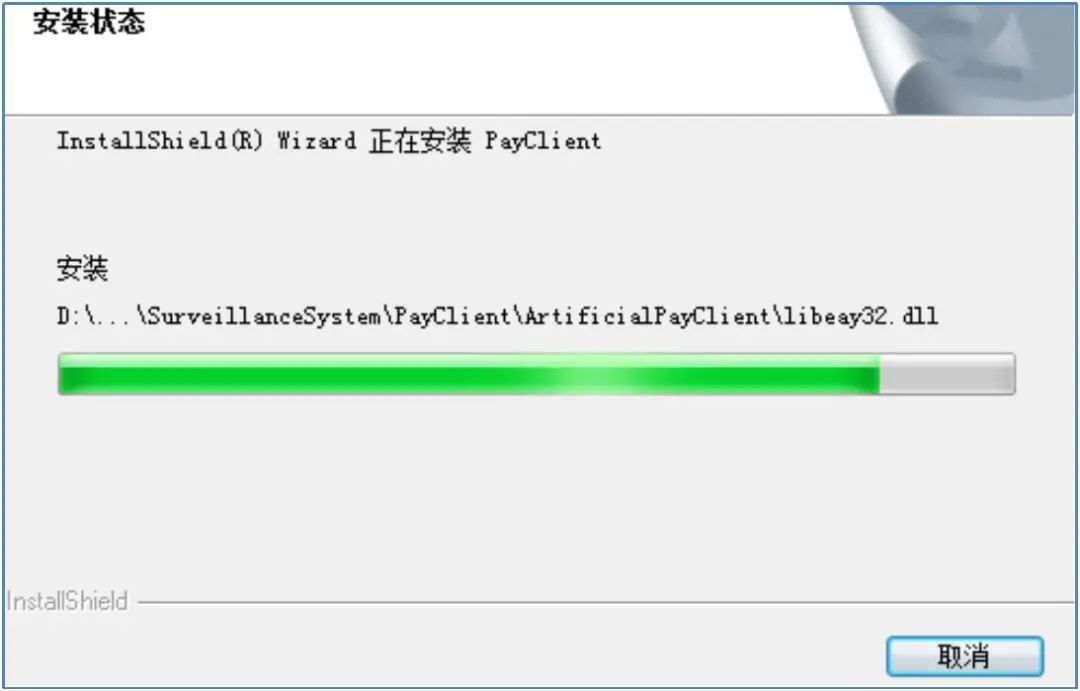
步骤8 单击“完成”,完成 PayClient 安装。
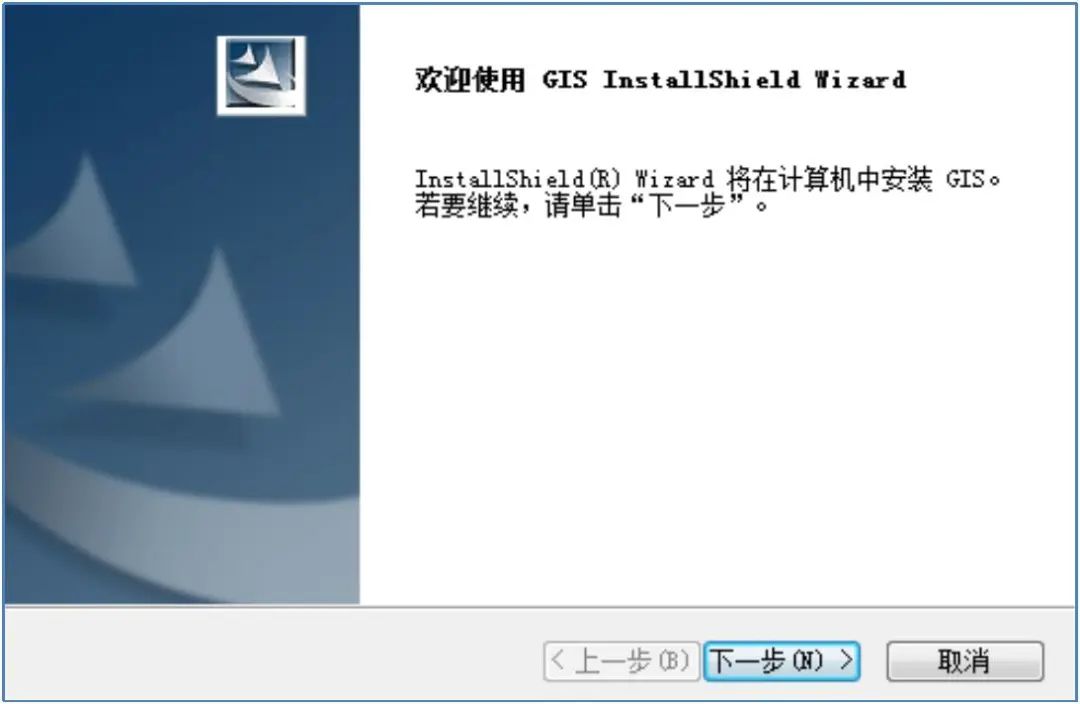
2.8 安装 GIS
如需要使用电子地图 GIS相关功能,这个程序必须安装,该程序包括 GIS平台,GIS引擎和数
据库存储服务,建议安装在一台独立的 64位服务器上。安装步骤如下:
步骤1 在安装包目录下,打开“GIS”文件夹。
步骤2 双击 GIS可执行文件,启动安装程序。
步骤3 单击“下一步”。出现欢迎界面:
步骤4 单击“下一步”,进入“选择目的地位置”:。
步骤5 单击“下一步”,进入“开始安装”:
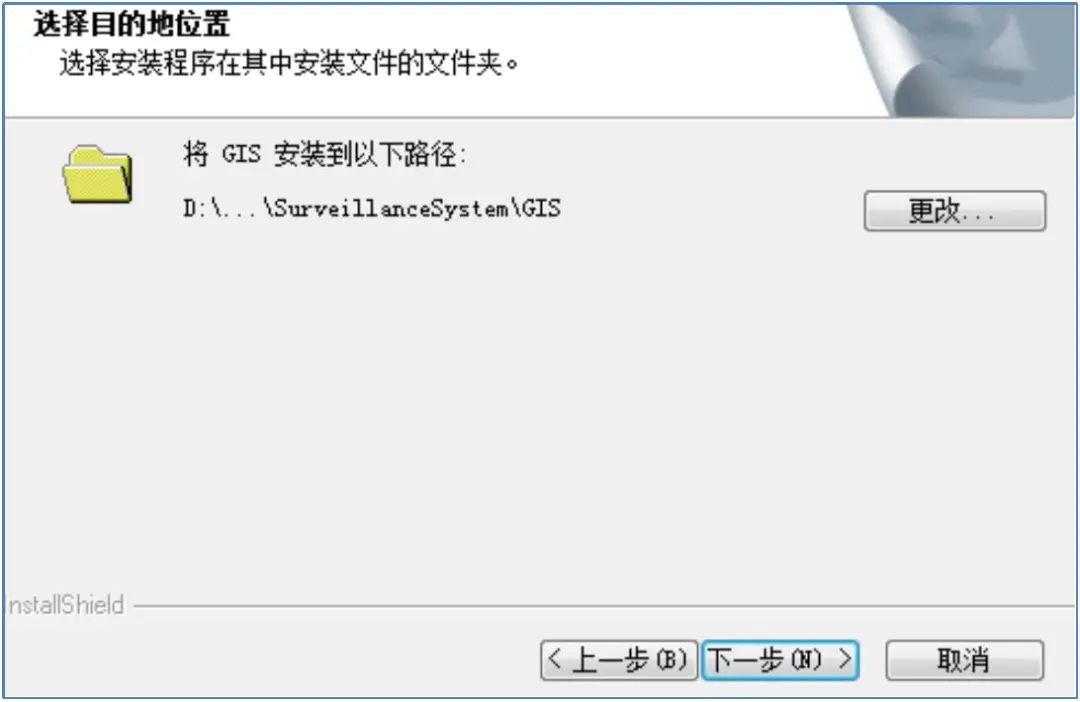
步骤5 单击“下一步”,进入“开始安装”:
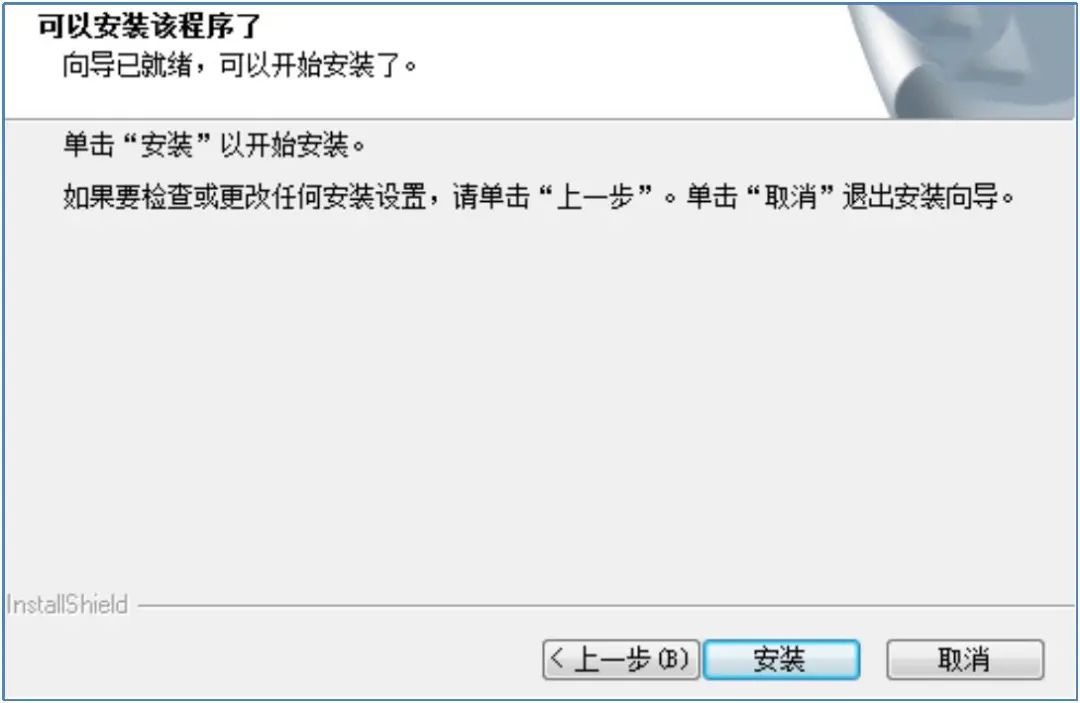
步骤6 单击“安装”,开始程序安装:
步骤7 单击“完成”,完成 GIS 安装。
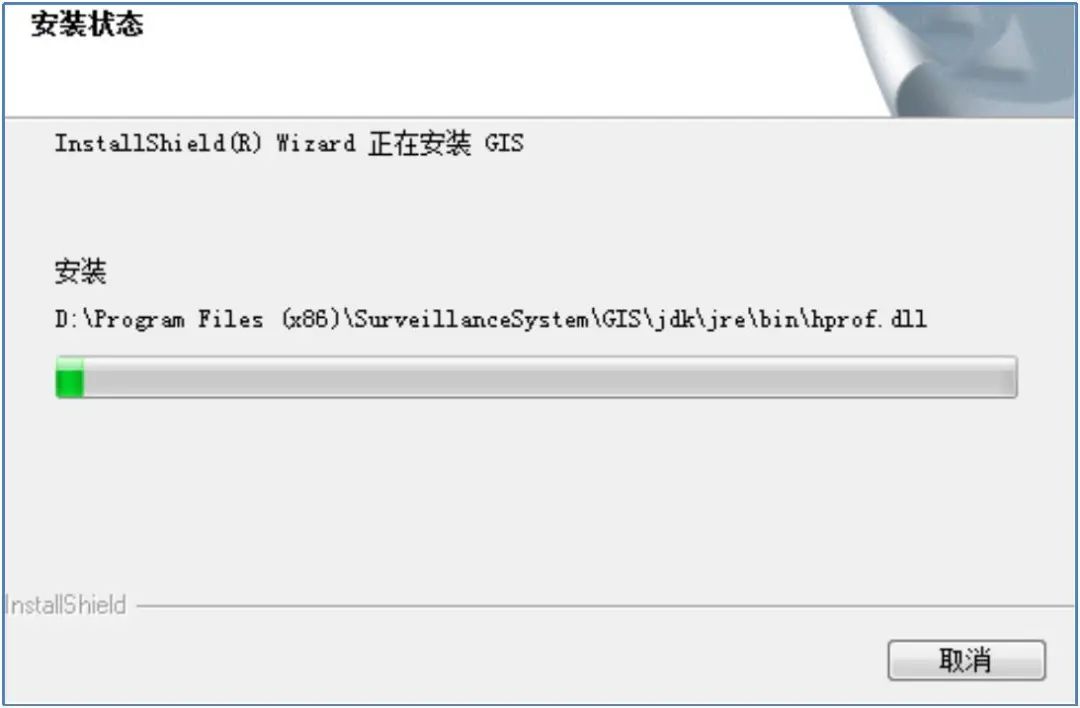
2.9 安装 NMS
略,详细安装部署参见《视频网管 V1.2 部署手册》。
3 安装后验证
打开 IE浏览器,在地址栏中输入 CMS基础应用的 IP地址,按回车键。如,
“http://172.7.27.35,输入用户名与密码(默认用户名为 admin,密码为 12345),单击
“登录”,进入主界面:
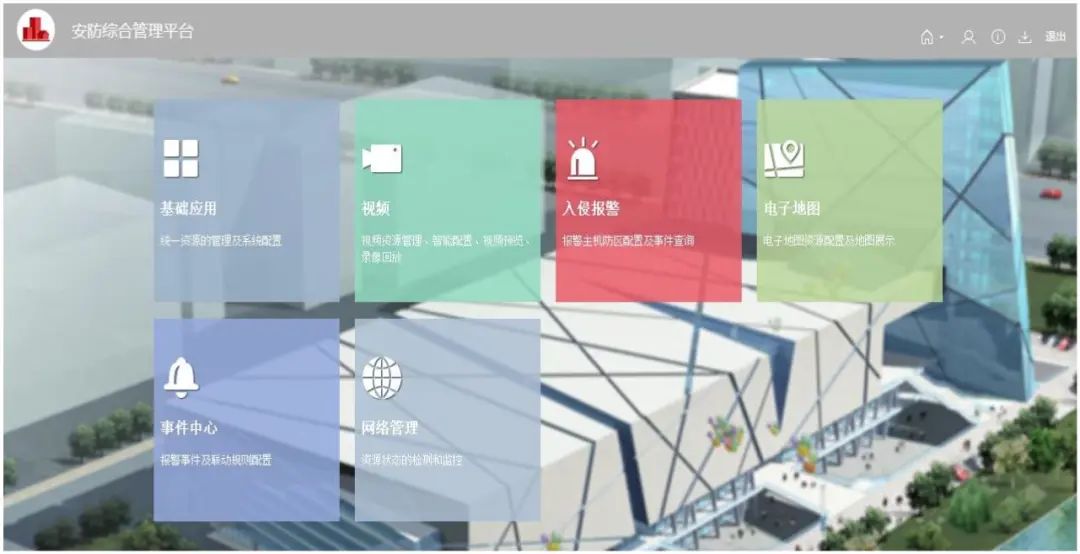
能够成功登录,表示数据库,MQ和基础应用服务安装正常。
3.2 验证 Servers
双击

出现“Watchdog”对话框。检查安装的各服务器是否运行正常。
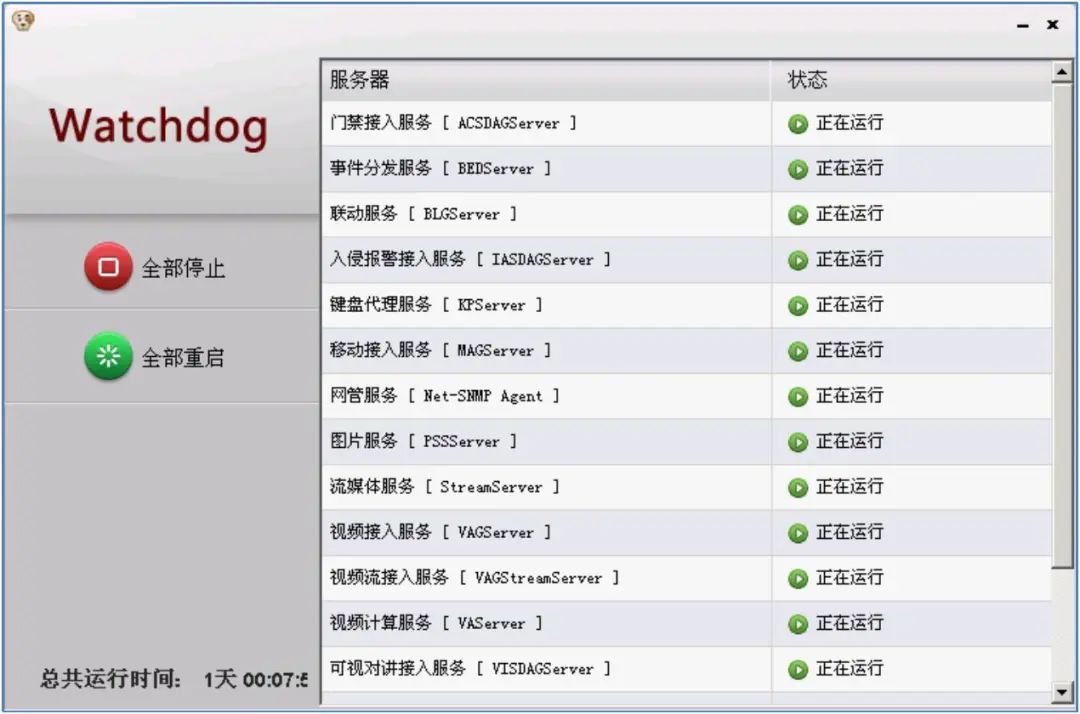
3.3 验证 CentralWorkstation
步骤1 双击

,出现登录对话框。
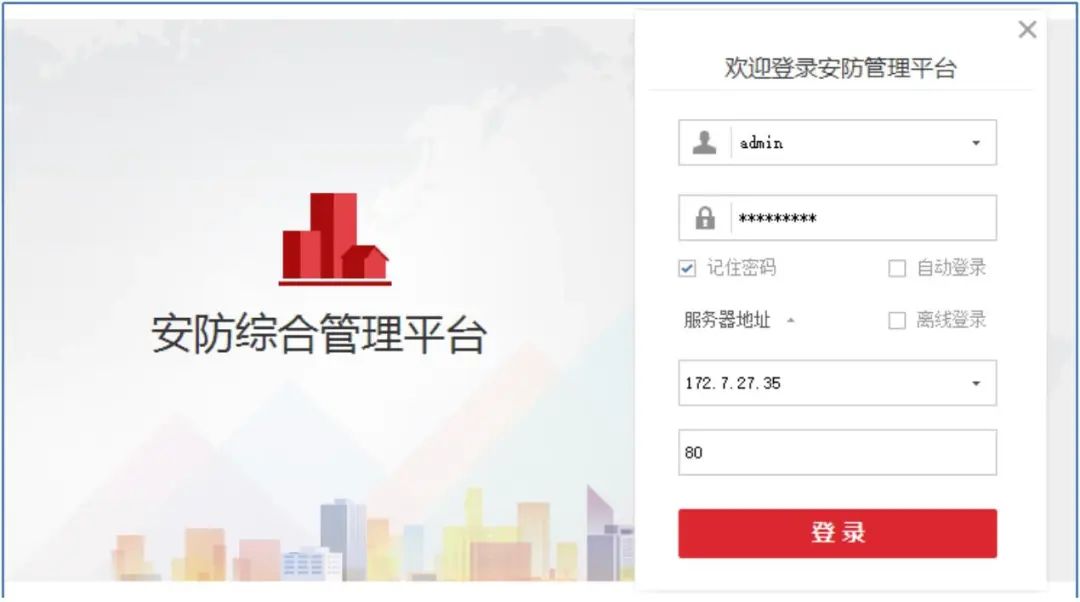
步骤2 输入用户名、密码、服务器 IP地址、端口号。
默认用户名为 admin,密码为 12345,端口号为 80。
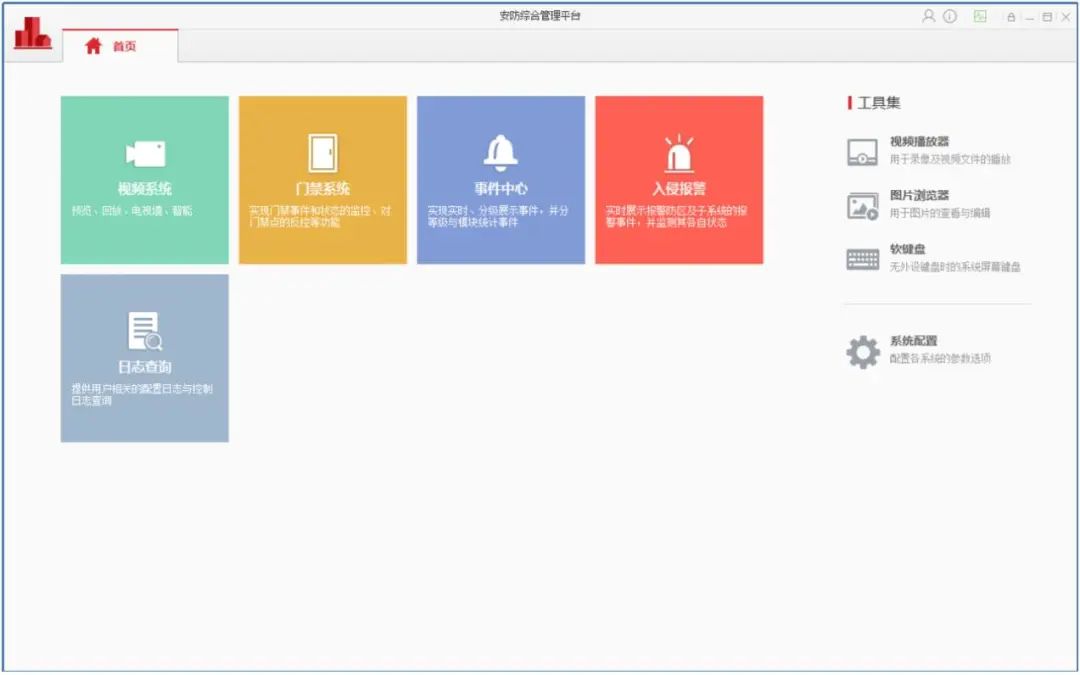
登录成功,并正常显示各业务模块。
3.4 验证 EMU客户端
注意:出入口客户端使用的前提是在停车场中已经配置相关出入口地址和信息。
步骤1 双击

,出现登录对话框。
步骤2 输入用户名和密码,默认用户名为 admin,密码为 12345。
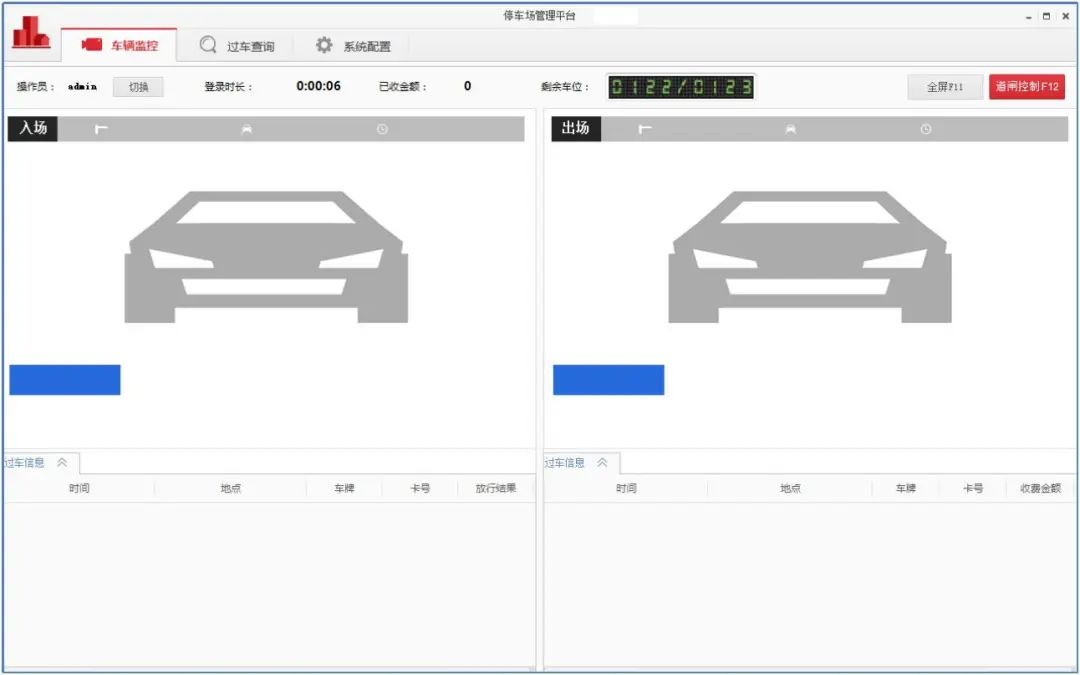
3.5 验证 PayClient
注意:自助缴费终端验证需要停车场平台中已经成功添加自助缴费机。以人工缴费为例:
步骤1 双击

,出现登录对话框。
步骤2 输入用户名和密码,以及服务器配置(停车场 CMS的地址),默认用户名为 admin,密
码为 12345。
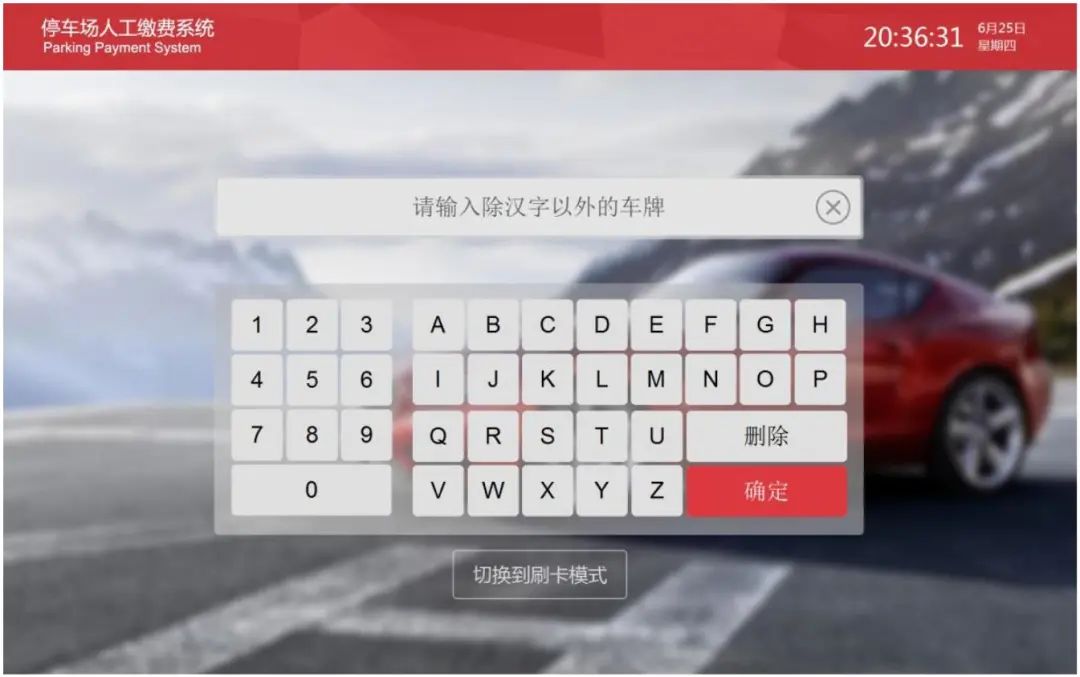
4 常见问题
4.1 如何卸载软件
方法一:选择“开始 > 控制面板”。在“控制面板”中删除程序。
方法二:通过运行原安装程序,选择卸载。
方法三:通过开始菜单中自带的卸载菜单进行卸载。
4.2 如何导入 license
需要更换 license时,请按以下方式操作:
步骤1 打开 IE浏览器,在地址栏中输入安装 CMS所在计算机 IP地址,按回车键。
例如,输入“http://172.7.27.35”。
步骤2 登录。默认用户名为 admin,密码为 12345。
步骤3 单击右上角

“版权信息”,出现“版权信息”对话框。
步骤4 单击“上传新的授权文件”,出现“授权文件上传”对话框。
步骤5 单击“选择文件”,选择 license文件。
步骤6 单击“上传”。
注意:
1、新的白色加密狗,加密狗默认携带正式授权,如果需导入试用授权,需要先拔下加密
狗,否则试用授权不生效(正式授权优先于试用授权)。
2、导入的正式授权如果与加密狗不匹配,会导致平台报加密狗异常错误,导致平台只有有
效的使用天数,请联系技术支持解决。
4.3 如何设置上电后服务器自动开机
以 IS-VSE1034型服务器设置为例。
步骤1 开机后按键盘“F2”键进入 BIOS设置。
步骤2 选择“Server Management”,将“Resume on AC Power Loss”设置为“Reset”。
步骤3 按键盘“F10” 键保存设置并重新启动。